
ナンバーズ( Numbers )で在庫管理リスト作成(その3、完成)(ex:歯科医院用テンプレート)
前回のnoteで、在庫管理リストの入力フォーマットが設定できました。
今回は、簡単な数式をいれて在庫管理リストを完成させます。
これまでの概要は、 ナンバーズ( Numbers )で在庫管理リスト作成(ex:歯科医院用テンプレート) (その1、概要)(その2、フォーマット入力)の投稿をご覧下さい。
注意)この投稿に対する質問などは返答しかねますのでご了承お願いいたします。
それでは数式を入れていきましょう。
在庫価値 の項目に数式を入力する。
(在庫価値は 購入価格と残量のかけ算です)
在庫価値 の項目(ピンク色)、一行下のセルに「=」を入れます。
関数を入れる入力スレッドが出てきます。
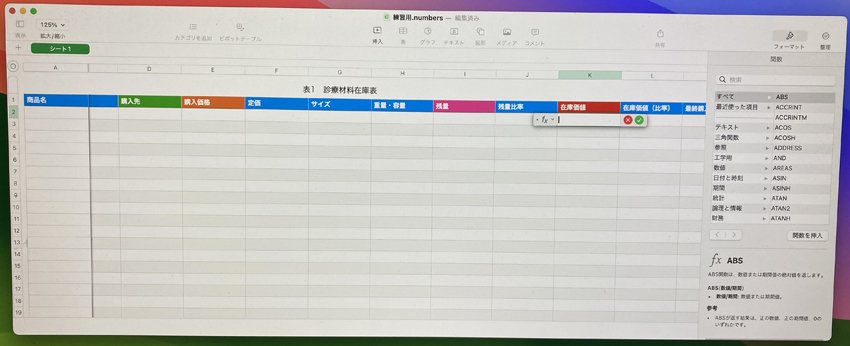
購入価格の項目(オレンジ色)、一行下のセルをクリックします。
数式入力のスレッドにそのセルの記号が自動的に入力されます。
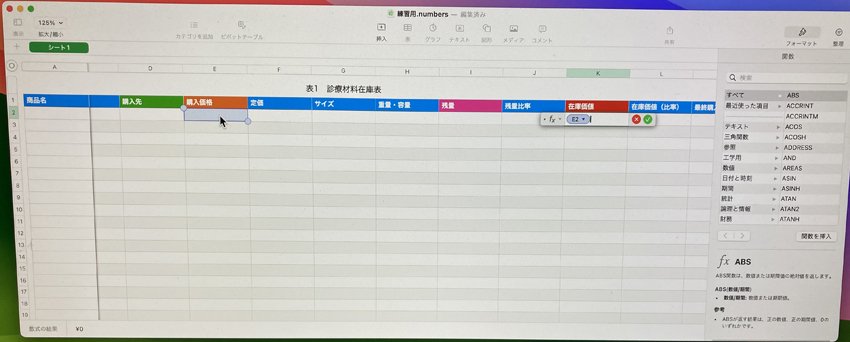
その後にかけ算の記号 「*」(アスタリスク)を入力します。(英数入力モードまたはテンキーで)
(この表記方法って不親切ですよね、割り算(スラッシュ)もそうですが、四則計算の記号ぐらいキーボードに印刷してほしいもんです。)

残量の項目(ピンク色)、一行下のセルをクリックします。

最後にエンターボタンを押すか、緑のボタンをクリックして下さい。
これで数式が入力されました。
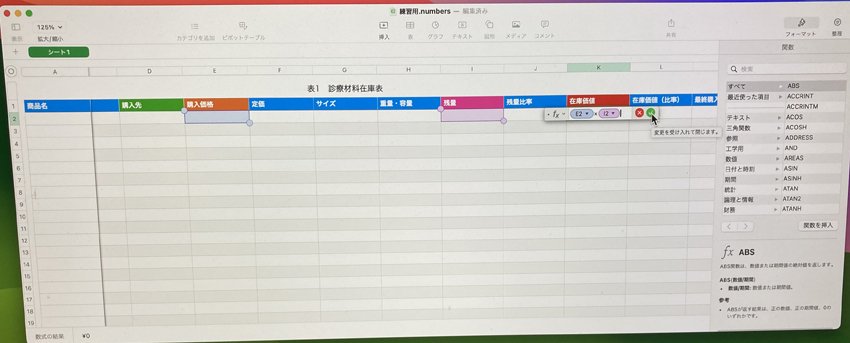
Numbers では一つのセルごとに一つの数式を入れることができます。購入物品の種類がふえると、それごとに数式を入れる必要がありますが、ご安心ください! 数式もコピーができます。
数式をコピーする
先ほど数式を入力したセルをクリックして選択し、矢印カーソルをセルの下方に動かすと、真ん中に黄色い丸が表示されます。

これを下にドラッグして下さい。するとドラッグされたセルに数式がコピーされます。(この黄色い丸はセルの上下左右にも表示出来ます。)
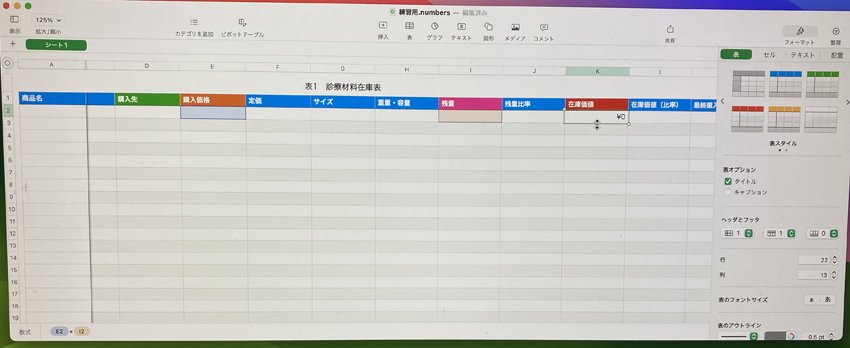
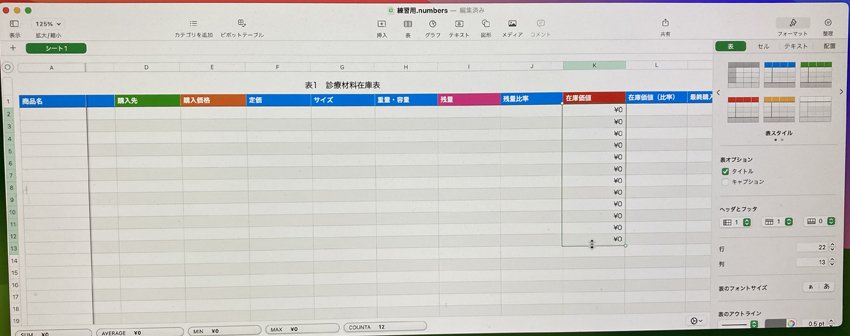
きちんと数式が入っているかどうかは、数式の入ったセルをクリックすると関連のセルがハイライトされ、表の左下に数式が表記されるので確認出来ます。

在庫価値(比率)にも数式を入れる
(在庫価値(比率)は 購入価格と残量比率のかけ算です)
在庫価値(比率)の項目(水色)、一行下のセルに「=}を入れます。

関数を入れる入力スレッドが出てきます。同じ行の 「購入価格」のセルをクリック その後「*」入力「「残存比率」のセルをクリック 最後にエンターボタンを押すか緑のボタンをクリックして下さい。

この項目も「在庫価値」のときと同様の方法で数式をコピーしておきましょう。

注意:比率で出す項目は、もともと数えられませんので、残量の項目を 「0」 と入力するか「空欄」にしてください。
そもそも開封してしまえば在庫ではなくなるので、項目としては、いらないかもしれません。購入するかどうかの判断基準にはなると思ったので、この項目を作っています。
とりあえずこれで完成です!
忍耐強くお付き合いくださり感謝しております。
えっっ、、、3週間もかけてこれだけ? 「しょーもなー」 と思った人も多いと思います。
そーなんです。これだけなんです。
でも、これだけで用は十分足りるのです!
ただ、さすがにこれで終わると不親切だと思うので、次のnoteで追加の説明を行いたいと思います。
次回予告
次回は、この表の使い方の説明や、使い易くカスタマイズする方法を提案したいと思います。
疲れましたね?そんな時は、またまた下記の曲を聴いて気持ちを静めてください!
次は新曲の添付もあるかもです???
今日のnote:
このような作業はAIにお任せしたいもんですね。
この記事が気に入ったらサポートをしてみませんか?
